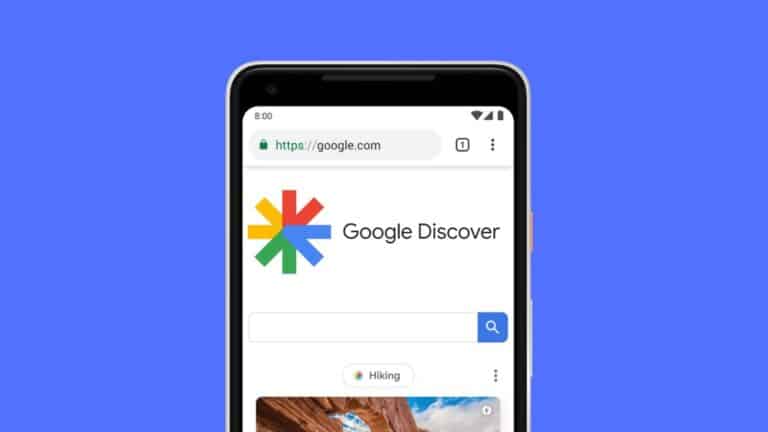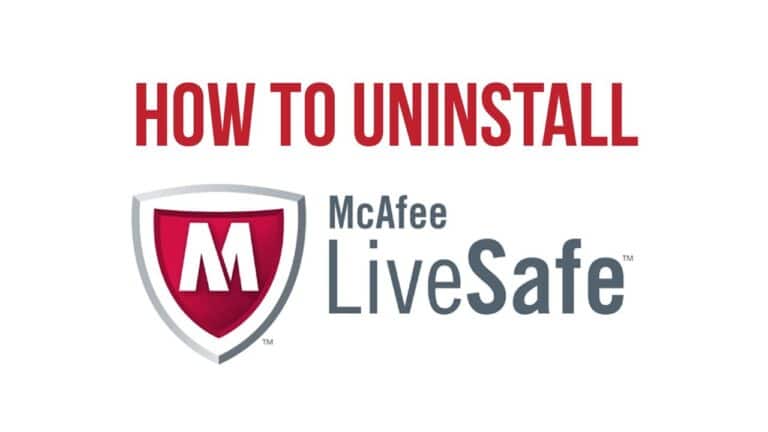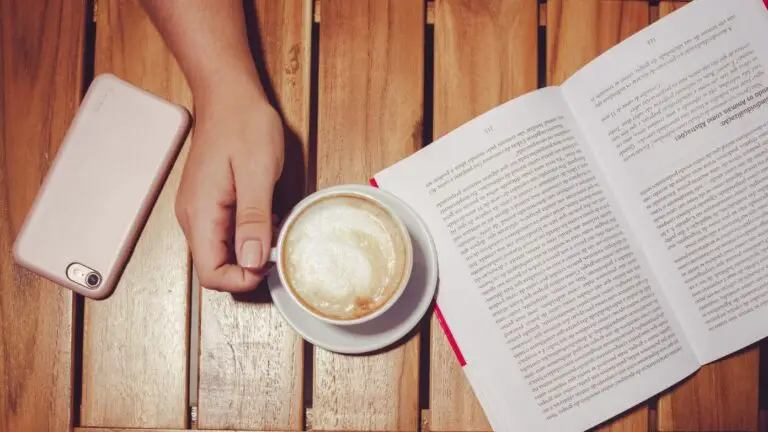Cum să înregistrați video Dolby Vision HDR pe iPhone 12 / Pro
Seria acceptă un nou standard de înregistrare video: Dolby Vision HDR video.
Cum să activați și să dezactivați videoclipul Dolby Vision HDR pe iPhone 12:
Cum se activează și se dezactivează Dolby Vision HDR Video pe iPhone 12 Pro
- Accesați Setări și derulați în jos până găsiți Camera
- Atingeți Înregistrați video
- În partea de jos a ecranului, puteți activa și dezactiva modul video HDR
Din păcate, nu există o modalitate ușoară de a activa și dezactiva videoclipurile HDR direct din interfața de utilizare a camerei și trebuie să accesați setările camerei pentru a utiliza această opțiune. Apple permite acum utilizatorilor să comute rapid între 4K / 1080p și diferite rate de cadru direct din aplicația camerei, dar întoarcerea HDR în setări arată că compania consideră că este mai mult o funcționalitate de utilizator puternic decât ceva ce ar trebui să poată face utilizatorul mediu. control din aplicația camerei.
Cum și unde puteți viziona videoclipurile Dolby Vision HDR înregistrate pe iPhone 12:
Puteți încărca videoclipuri Dolby Vision HDR de pe iPhone 12 pe YouTube? Nu a existat nicio problemă la descărcarea fișierului în timpul redării acestuia, pare spălat și supraexpus și se pare că YouTube nu acceptă încă acest tip de conținut HDR.
Este, de asemenea, o întâmplare cu unele televizoare în care conținutul ar funcționa pe unele televizoare HDR 4K, dar nu ar funcționa bine pe altele.
Dolby Vision HDR vs Dimensiunea fișierului video non HDR
Compararea dimensiunii fișierului video 4K30 în 1 minut:
- Fără HDR (format de înaltă eficiență): 173 MB
- Dolby Vision HDR (Format de înaltă eficiență): 190 MB
- Fără HDR (formatul cel mai compatibil): 345 MB
În mod obișnuit, videoclipurile de 10 biți ocupă mult spațiu, dar Apple pare să folosească o formă de compresie care îl reduce considerabil, iar dimensiunea reală a fișierului este abia mai mare decât un videoclip standard fără HDR. Pe de altă parte, alegerea înregistrării în formatul cel mai compatibil (codec H.264) are ca rezultat fișiere de aproape două ori mai mari.
Video Dolby Vision HDR vs. calitate video standard non-HDR
Deci, cum arată videoclipul Dolby Vision HDR al iPhone 12 în viața reală? Și merită să folosiți această opțiune?
Dar a vedea acest lucru nu este o sarcină ușoară. Majoritatea ecranelor laptopurilor și computerelor nu acceptă HDR și, deoarece Apple folosește un subset foarte particular al standardului Dolby Vision, nu toate televizoarele îl acceptă. Ceea ce știm este că iPhone 12 în sine va afișa bine videoclipuri HDR, deci asta am folosit pentru a arăta diferența. Puteți găsi videoclipurile reale pe care le-am înregistrat în timpul testării mai jos, dar din moment ce computerul dvs. nu le acceptă, am inclus capturi de ecran ale iPhone 12 Pro care redă și aceste videoclipuri, astfel încât să aveți o idee despre cum arată HDR în viata reala.
Și așa arată de fapt videoclipul Dolby Vision HDR:
* Capturi de ecran ale videoclipurilor HDR și non-HDR redate pe iPhone 12 Pro
* Capturi de ecran ale videoclipurilor HDR și non-HDR redate pe iPhone 12 Pro
* Capturi de ecran ale videoclipurilor HDR și non-HDR redate pe iPhone 12 Pro
* Capturi de ecran ale videoclipurilor HDR și non-HDR redate pe iPhone 12 Pro
Un lucru evident este diferența de expunere, dar pentru restul trebuie să te uiți cu atenție pentru a observa diferențele. Un lucru pe care îl face videoclipul HDR este o tranziție mai lină între culori și mai puțin zgomot în videoclipuri, dar îmbunătățirile sunt destul de subtile.
Puteți descărca fișierele video iPhone 12 Dolby Vision HDR și le puteți încerca pe dispozitivul dvs. prin linkul de mai jos:
În acest moment, Dolby Vision HDR este o opțiune bună, dar în comparație cu așteptările uriașe din brieful Apple, realitatea nu este cu siguranță atât de impresionantă și veți întâlni o mulțime de probleme pentru a găsi dispozitivul potrivit. vizionați aceste videoclipuri. Ne așteptăm ca compatibilitatea să se îmbunătățească în următorii câțiva ani, dar în acest moment nu este ideală.